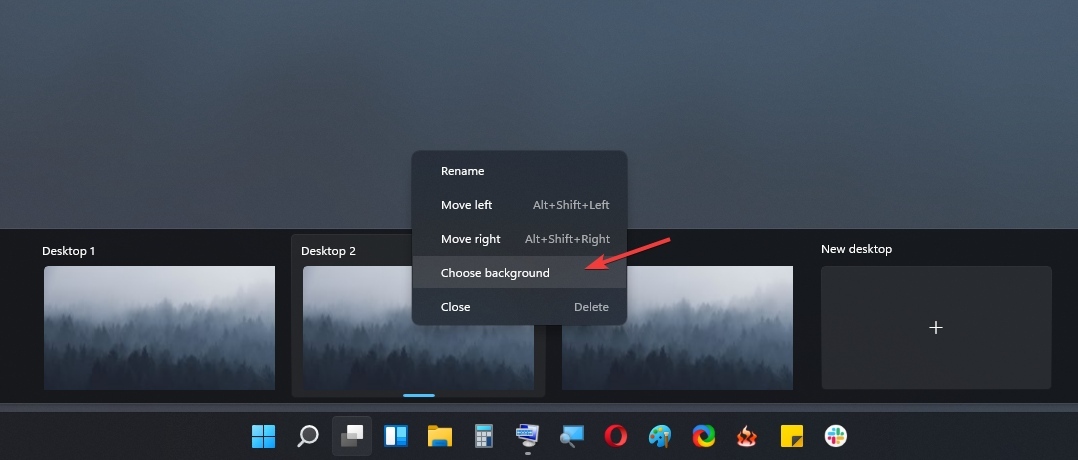- La modification des paramètres régionaux de Windows est légèrement différente dans la version 11 de ce qu'elle était dans Windows 10.
- Le réglage des paramètres peut modifier la sortie de certaines applications, comme les prévisions météorologiques.
- Vous pouvez effectuer le changement directement depuis le panneau de contrôle et accéder à d'autres fonctionnalités personnalisables.
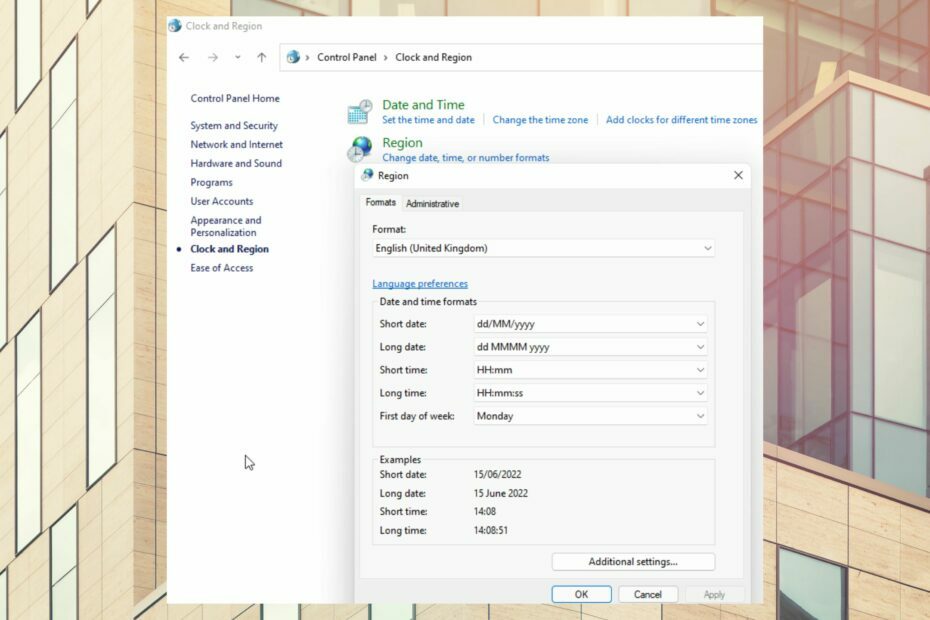
XINSTALLER EN CLIQUANT SUR LE FICHIER DE TÉLÉCHARGEMENT
- Télécharger l'outil de réparation Restoro PC qui vient avec des technologies brevetées (brevet disponible ici).
- Cliquez sur Lancer l'analyse pour trouver les problèmes de Windows 11 qui pourraient causer des problèmes de PC.
- Cliquez sur Tout réparer pour résoudre les problèmes affectant la sécurité et les performances de votre ordinateur.
- Restoro a été téléchargé par 0 lecteurs ce mois-ci.
Les paramètres régionaux de Windows 11 sont des fonctionnalités qui permettent aux utilisateurs de personnaliser les applications et les systèmes d'exploitation de leur ordinateur en fonction de leur géolocalisation.
Lorsqu'il est correctement mis à jour, vous pouvez obtenir des informations précises en temps réel prévisions météo et d'autres applications synchronisées par géolocalisation fonctionnant sans problème sur votre PC.
La région est-elle importante dans Windows 11?
Les paramètres régionaux de Windows 11 n'affectent pas de manière significative le fonctionnement du système d'exploitation. Cependant, les fonctionnalités et services qui dépendent de la pertinence culturelle ou de la connaissance de l'emplacement bénéficieront de l'utilisation correcte des bons paramètres régionaux de Windows 11.
Où puis-je trouver les paramètres régionaux?
- Cliquer sur GAGNER+R.
- Taper contrôler dans la boîte de dialogue et sélectionnez d'accord.
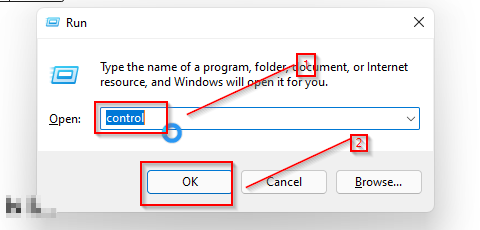
- Cliquer sur horloge et région.
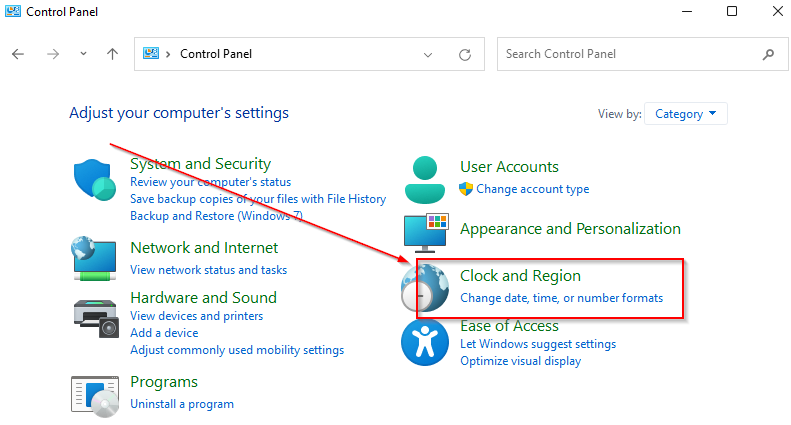
- Dans la nouvelle fenêtre, sélectionnez Région.
Comment savoir dans quelle région se trouve mon ordinateur ?
Après avoir accédé aux paramètres régionaux de votre ordinateur en suivant les étapes ci-dessus, cliquez sur une région pour voir dans quelle région votre ordinateur est actuellement configuré.
Comment modifier les paramètres régionaux dans Windows 11?
1. Depuis les paramètres
- Accédez aux paramètres en appuyant sur GAGNER + je.
- Cliquer sur le temps et la langue.

- Sur le côté gauche de l'écran, sélectionnez Région.
- Lorsque les paramètres de région s'ouvrent, sélectionnez le nouvel emplacement dans région ou pays liste.
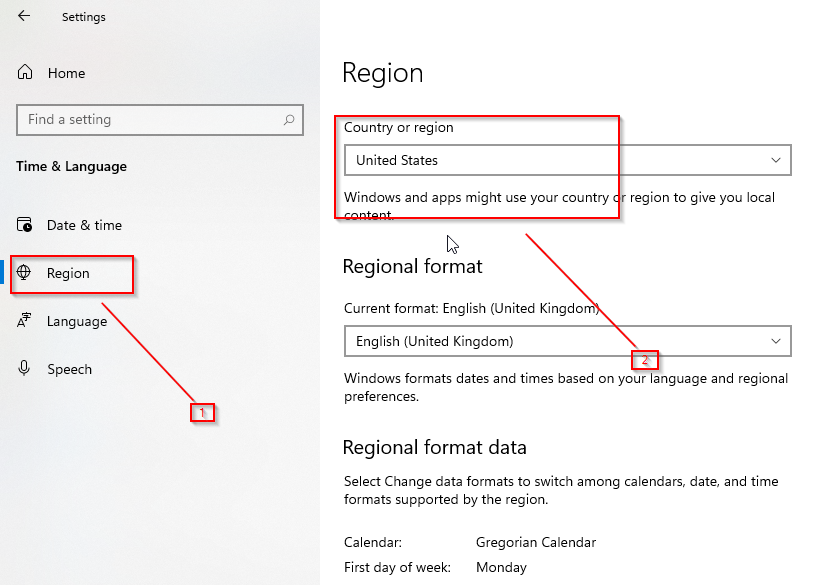
- 5 meilleures webcams de haute qualité qui fonctionnent très bien sur Windows 11
- 7 paramètres pour optimiser les performances de jeu sur Windows 11
- 3 étapes faciles pour résoudre le problème de jeton inattendu d'erreur d'analyse
- 7 façons de récupérer votre son dans Steam Link
2. Depuis le panneau de contrôle
- Ouvrez le menu Démarrer et recherchez le panneau de commande.
- Ouvert Horloge et région.

- Cliquer sur Région pour ouvrir les paramètres régionaux.
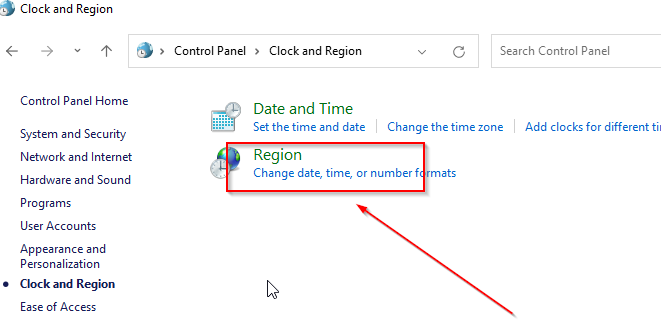
3. Modification de la date par défaut
- Allez à la Région page des paramètres.
- Sélectionner formats.
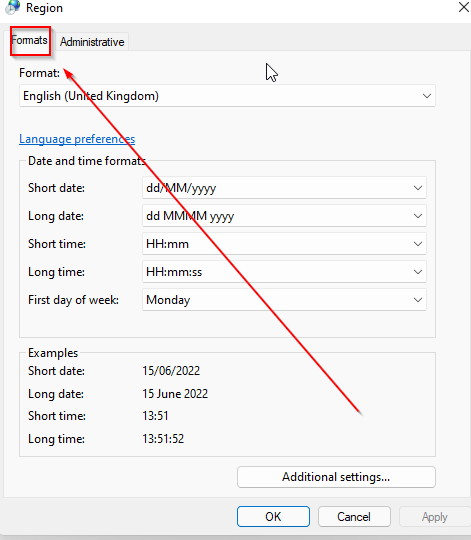
- Choisis un format parmi les options, cliquez sur appliquer et D'ACCORD pour enregistrer les modifications.
4. Modification de l'heure par défaut
- Ouvrez les paramètres de région et sélectionnez format.

- Choisissez votre format d'heure préféré parmi les options.
- Cliquer sur Appliquer et D'ACCORD pour enregistrer les modifications.
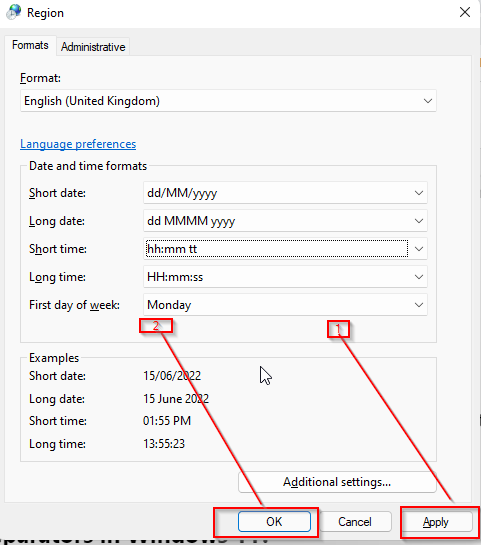
5. Modification des paramètres de langue d'administration
- Accédez aux paramètres en appuyant sur GAGNER+je.
- Cliquer sur le temps et la langue.
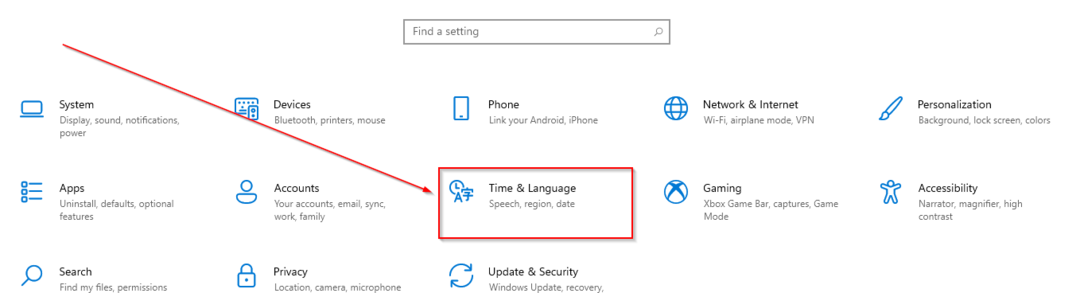
- Sélectionner Langue.
- Sélectionner paramètres de langue d'administration.

- Cliquer sur changer la langue du système.
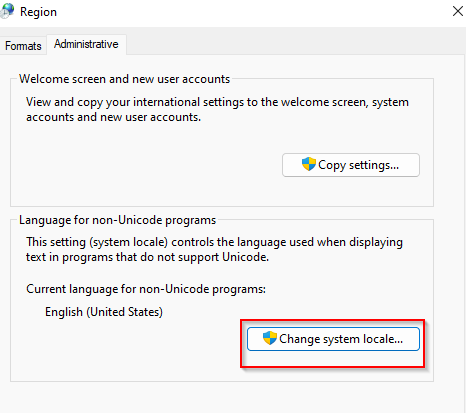
Comment changer les séparateurs décimaux dans Windows 11?
Outre les paramètres régionaux, il existe également des paramètres facultatifs que vous souhaiterez peut-être activer sous Windows.
- Cliquer sur GAGNER+R.
- Taper contrôler dans la boîte de dialogue et sélectionnez d'accord.

- Sélectionner horloge et région.
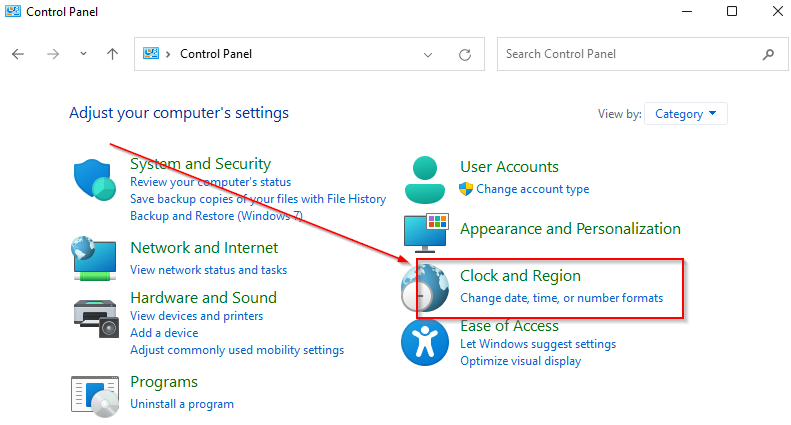
- Cliquer sur Région.
- Sélectionner paramètres additionnels.
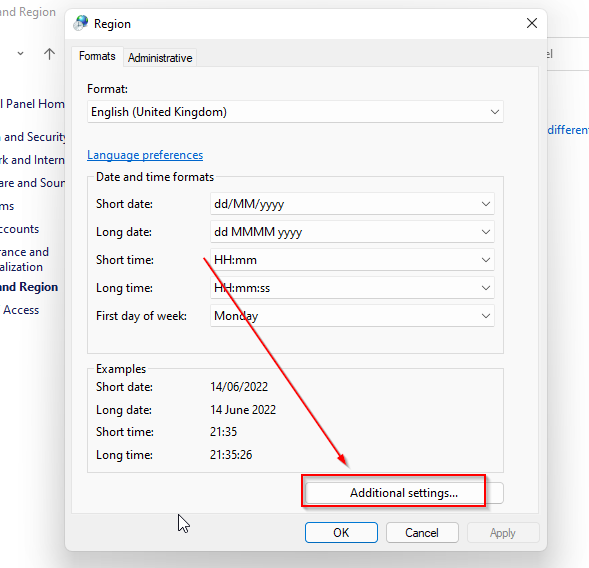
- Modifiez la colonne du symbole décimal et les colonnes de séparateur de liste selon vos besoins.
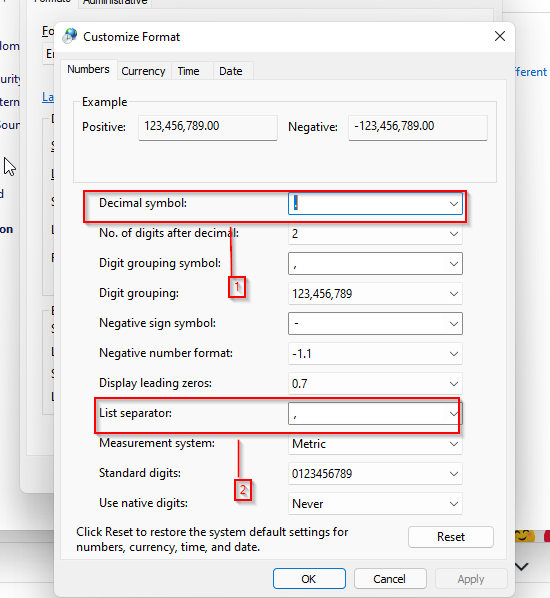
- Cliquez sur Appliquer pour enregistrer les modifications.
Nous espérons que cet article vous a fourni des informations utiles pour vous aider à modifier vos paramètres régionaux Windows 11 et à corriger les erreurs que vous avez rencontrées. Veuillez partager vos commentaires et réflexions dans la section ci-dessous.
 Vous avez toujours des problèmes ?Corrigez-les avec cet outil :
Vous avez toujours des problèmes ?Corrigez-les avec cet outil :
- Téléchargez cet outil de réparation de PC noté Excellent sur TrustPilot.com (le téléchargement commence sur cette page).
- Cliquez sur Lancer l'analyse pour trouver les problèmes Windows qui pourraient causer des problèmes au PC.
- Cliquez sur Tout réparer pour résoudre les problèmes avec les technologies brevetées (Remise exclusive pour nos lecteurs).
Restoro a été téléchargé par 0 lecteurs ce mois-ci.